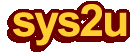ขั้นตอนการติดตั้ง Zyxel ARMOR Z1 NBG6816
ขั้นตอนการติดตั้ง Zyxel ARMOR Z1 NBG6816บทความสำหรับ: ผู้ที่มีความรู้เกี่ยวกับระบบเครือข่ายในระดับเบื้องต้นถึงปานกลาง (v1.1)
โดย วิทวัส โฉมประเสริฐ, ศุภสิทธิ์ ศิริพานิชกร , เจตน์สันติ์ ยาวิลาศ , โกสินทร์

ตั้งค่า Zyxel ARMOR Z1 NBG6816
1. เชื่อมต่อคอมพิวเตอร์เข้าช่อง LAN 1-4 ลองเช็ค ip ว่าได้รับมาหรือไม่
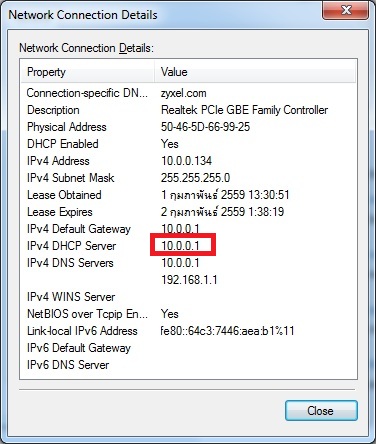
2. เปิด เวป พิมพ์ 10.0.0.1 เมื่อเข้ามาแล้วรหัสจะเป็น 1234 ค่าโรงงาน
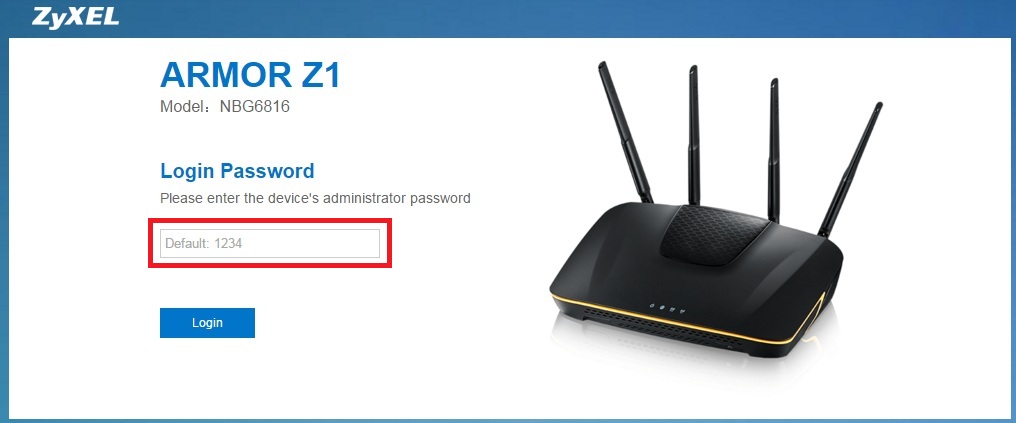
3. เปลี่ยนรหัสผ่านใหม่
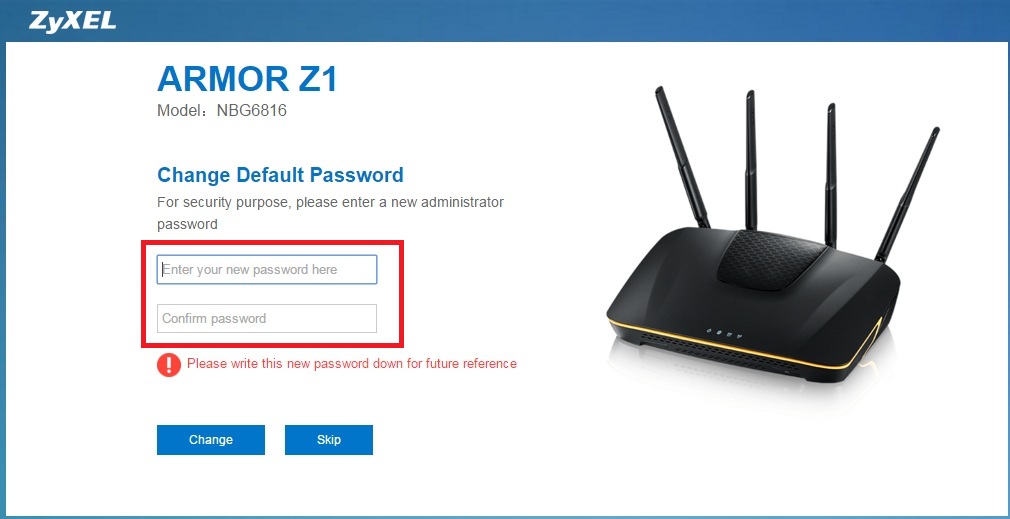
4. login เข้าระบบ
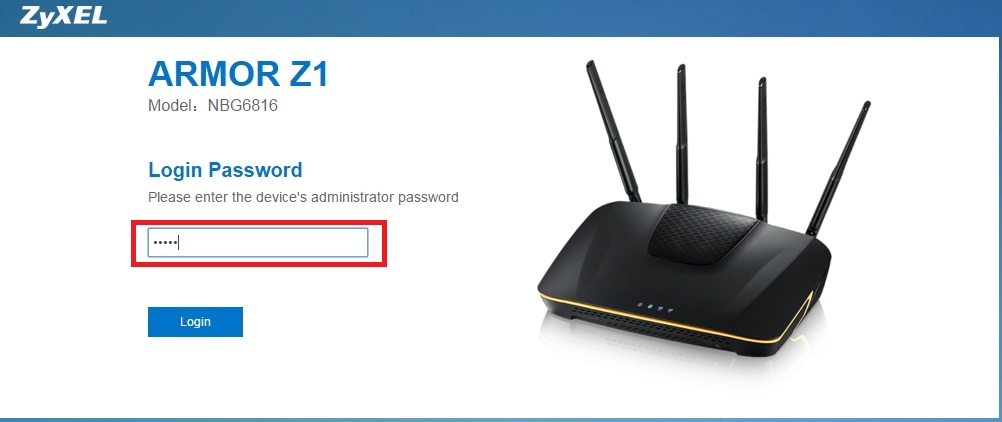
กด skip
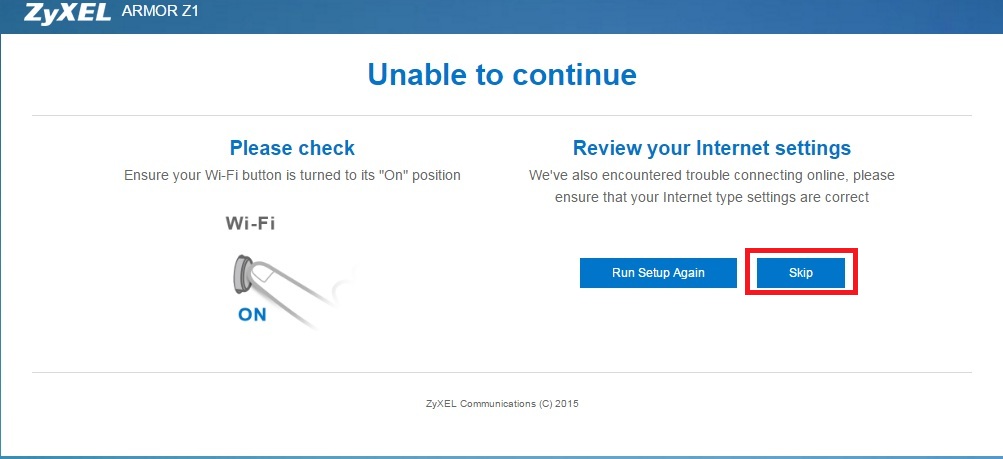
เลือก Enable automatic update
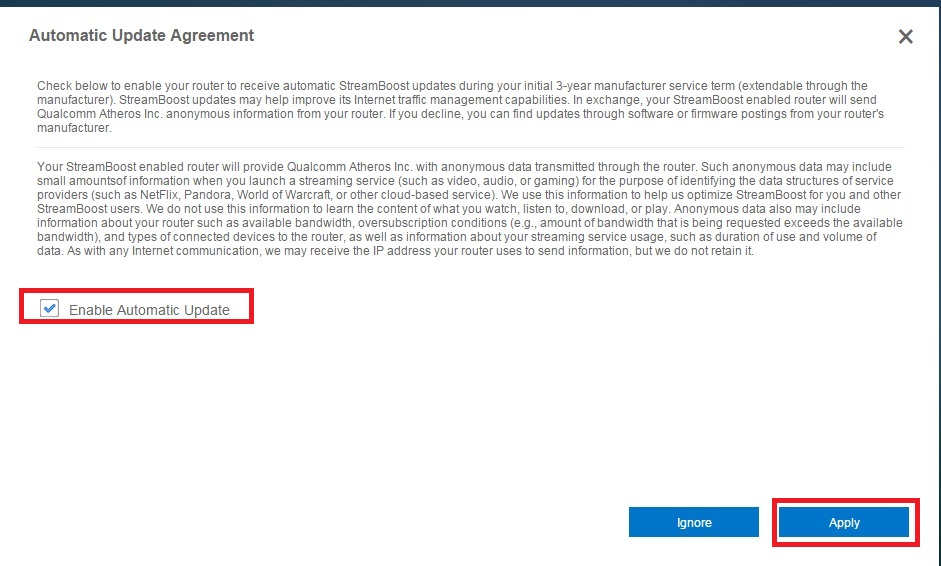
5. หน้าจอหลัก จะแสดงผลของการทำงานทั้งหมด ให้กด มุมซ้ายไปที่ expert ,ode
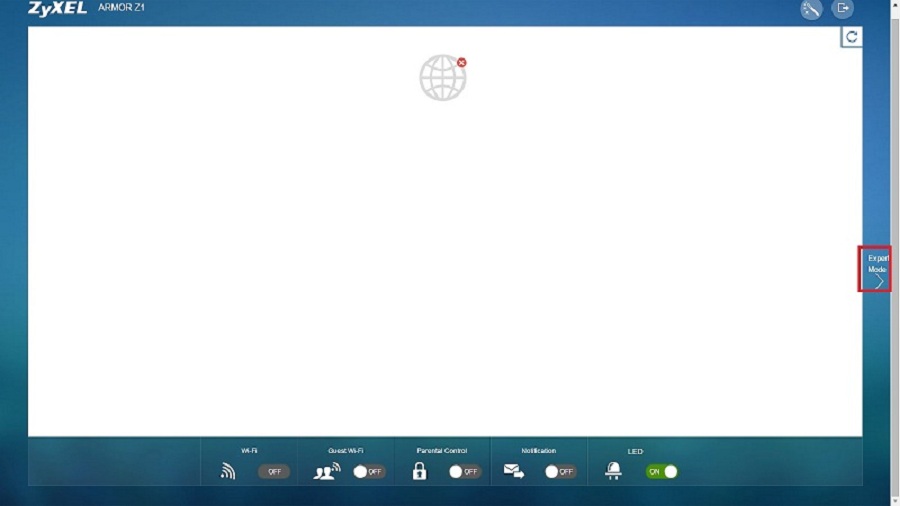
6.หน้าจอการตั้งค่่าทั้งหมดของอุปกรณ์
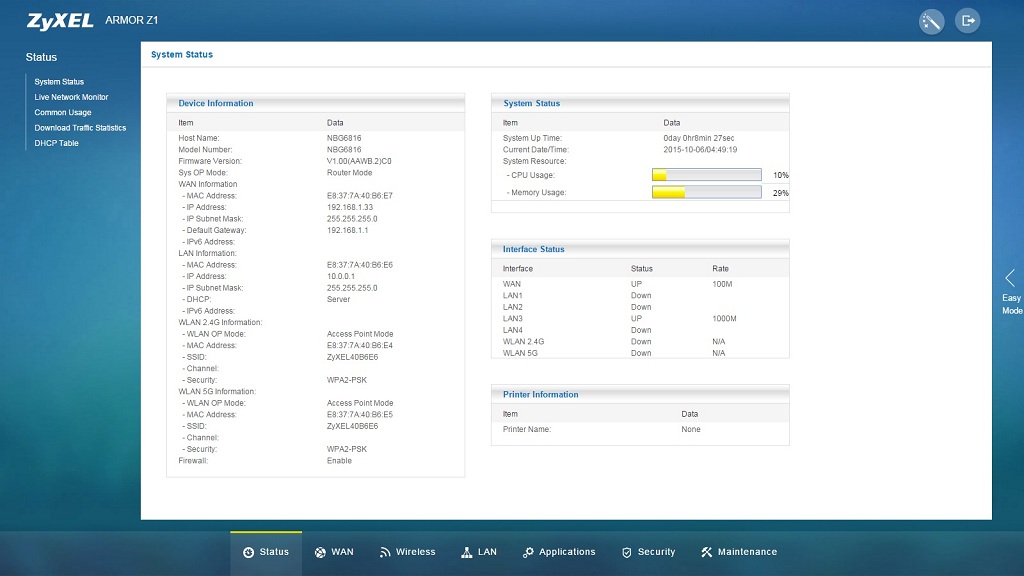
7. ตั้งค่า Internet ไปที่เมนู WAN - Internet Connection
หากเป็นการเชื่อมต่อผ่าน ADSL ควรเซตให้เป็น Bridge แล้วตั้งตัว Zyxel เป็น PPPoE แล้วก็ใส่ค่า Username และ Password
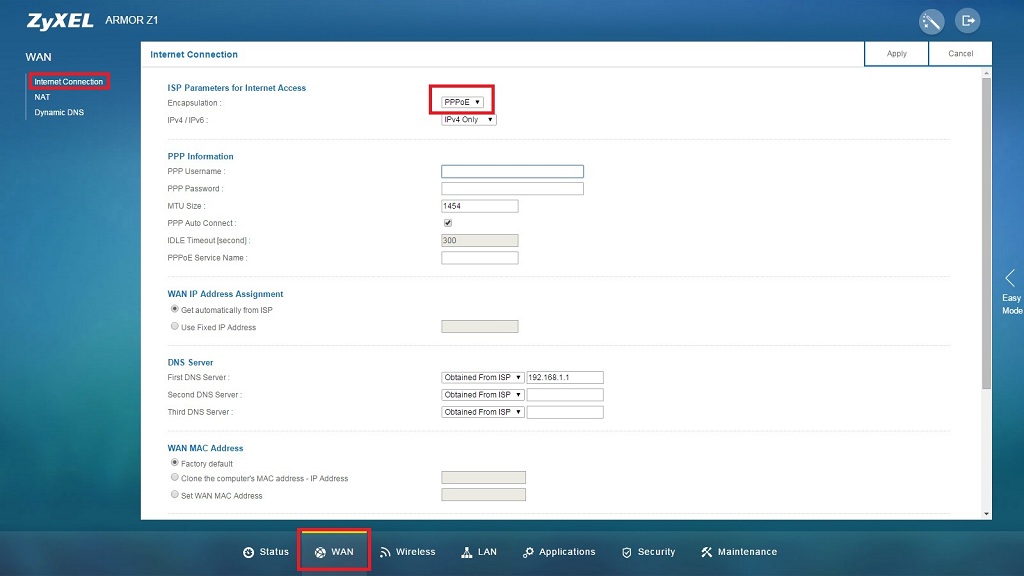
ตรวจสอบการเชื่อมต่อ internet ที่หน้า status ว่าได้รับ WAN IP มาหรือไม่และออก internet ดู
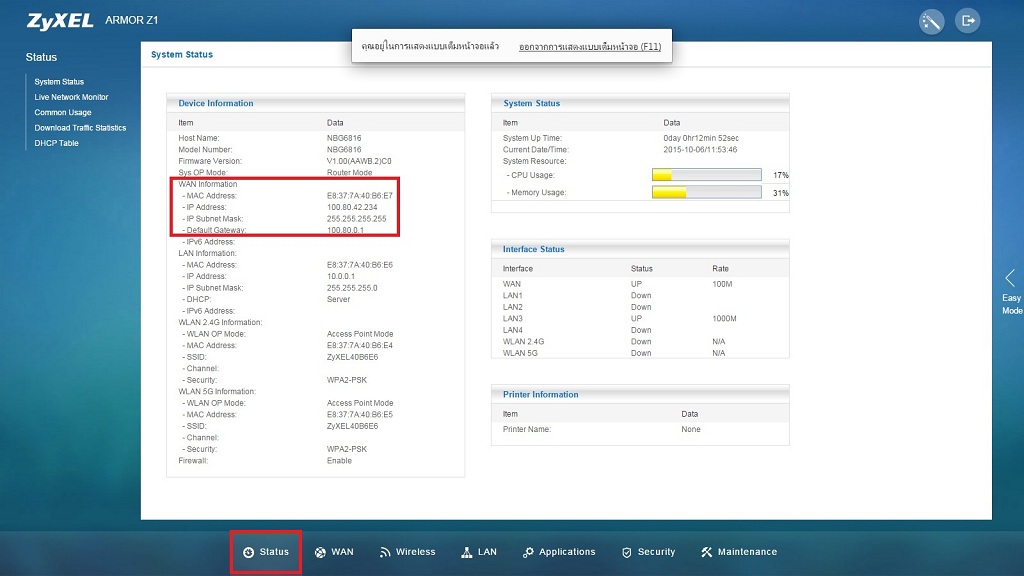
8. ตั้งค่าไวเลสไปที่เมนู Wireless
สามารถตั้งค่า band ทั้ง 2.4 หรือ 5 Ghz เลือกเอาได้เลยเพราะอุปกรณ์จะปล่อยทั้ง 2 ย่านพร้อมกัน
***อย่างลืมเปิดใช้งานไวเลสที่ปุ่มสวิทหลังอุปกรณ์อาจจะปิดเอาไว้นะครับ****
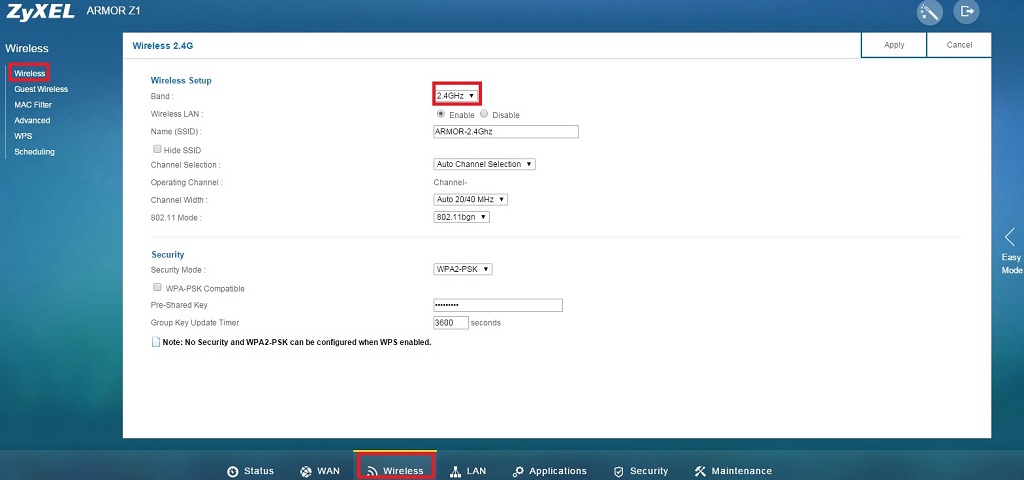
5 Ghz
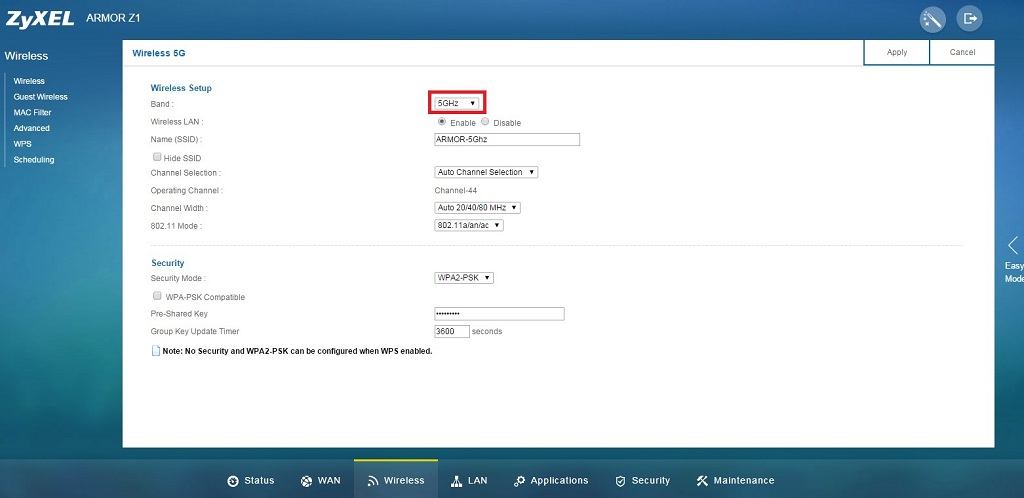
9. เมนู Wireless - Guest Wireless สามารถปล่อยชื่อพร้อมกันสูงสุด 3 ชือ โดยโหมดนี้เหมาะกับต้องการให้ผู้ใช้งานอื่น เข้ามาและออก intenet อย่างเดียวไม่สามารถมองเห็น ระบบที่เราใช้งานหลักอยู่
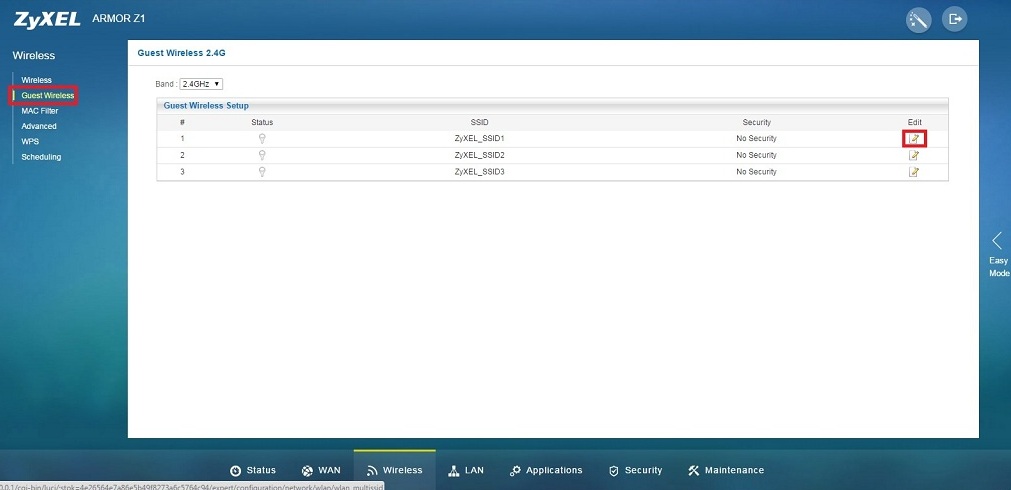
สามารถกำหนดชื่อไร้สาย ความเร็วของไร้สายในระบบ Guest ได้ด้วย
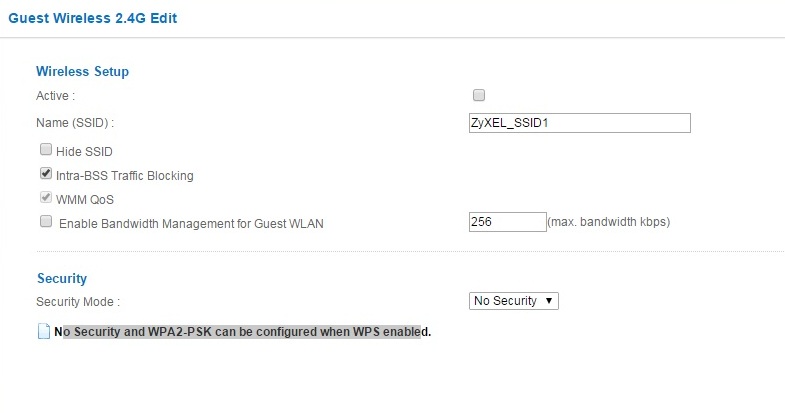
10. เมนู Wireless - Mac Filter สามารถตั้งกรอง หรือบล้อก ผู้ใช้งานบนไร้สาย ได้ทั้ง 2 ย่าน
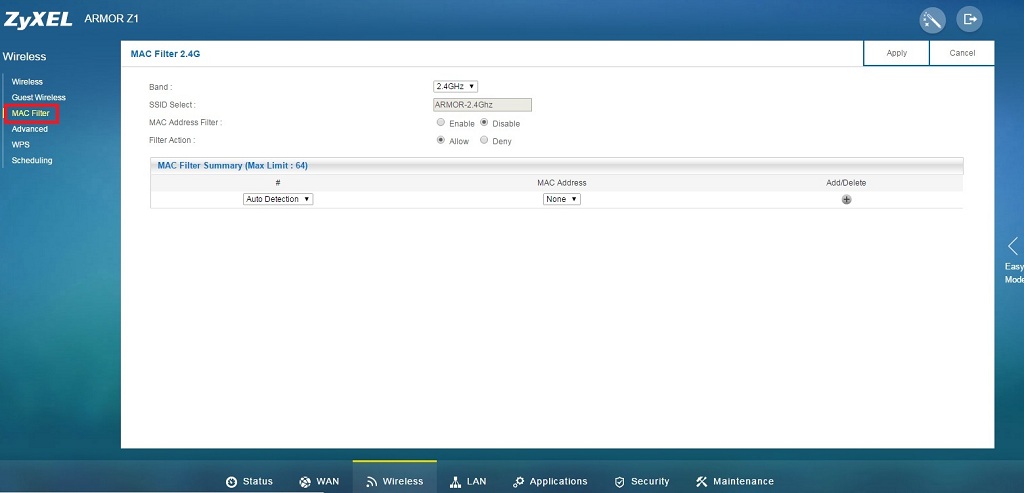
11. เมนู Wireless - Advanced เมนูก็สามารถกำหนดกำลังส่งได้ ปกติ100 % แต่ถ้าไม่ต้องการให้ส่งออกไปไกลก็ลดลงมาได้เลย ช่วยยืดอายุการใช้งานและความร้อนได้ด้วย
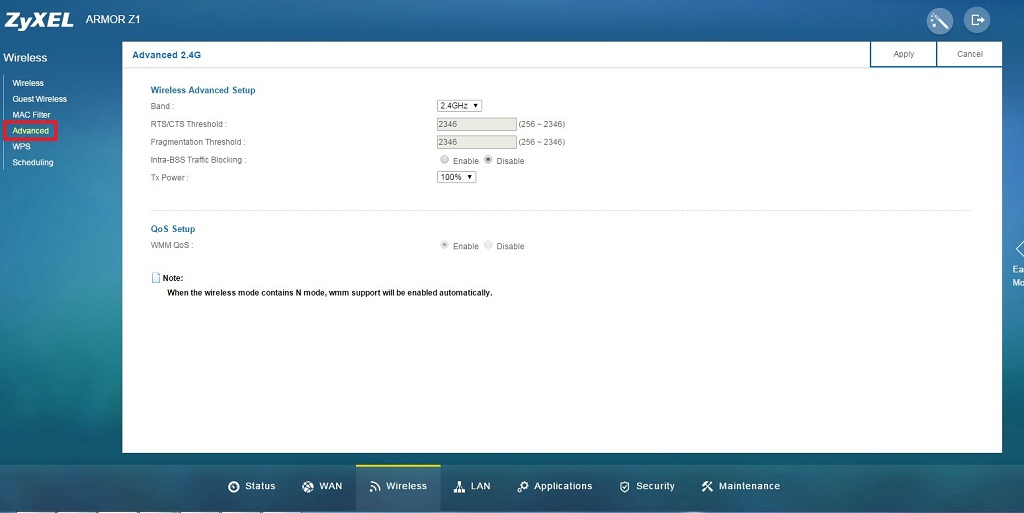
12. เมนู Wireless - WPS เป็นโหมดใช้ตั้งค่าระหว่างตัวรับให้เชื่อมต่อแบบรวดเร็ว โดยนำ PIN ที่ตัวรับมาใส่ก็ใช้งานได้แล้ว
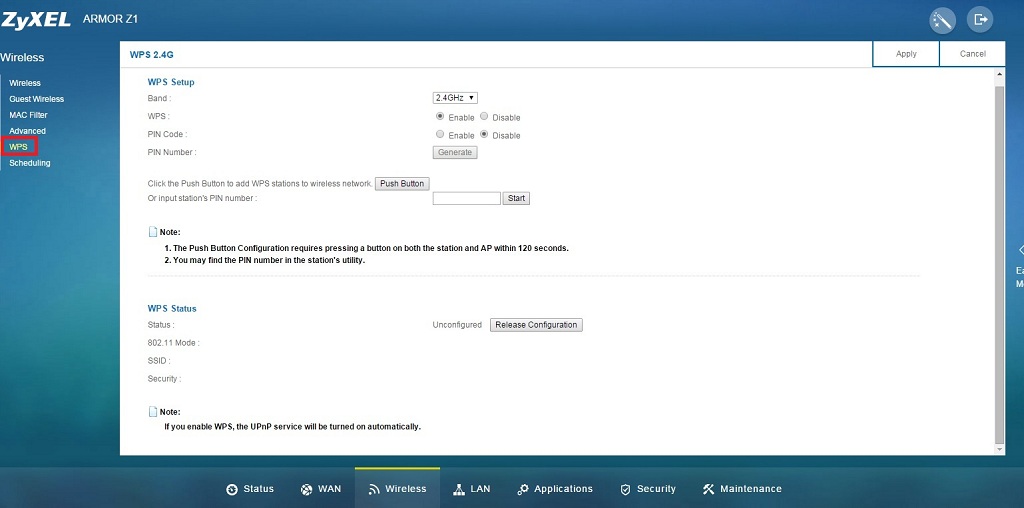
13. เมนู Wirelss - Scheduling ตั้งเวลาการเปิด - ปิด ไวเลส
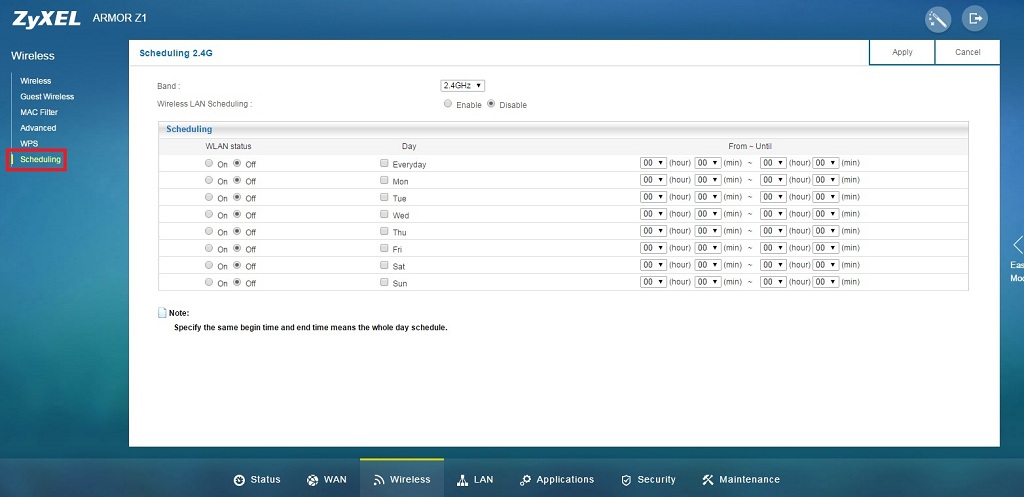
14. เมนู LAN - LAN IP สำหรับตั้งค่า Network ของผู้ใช้งาน
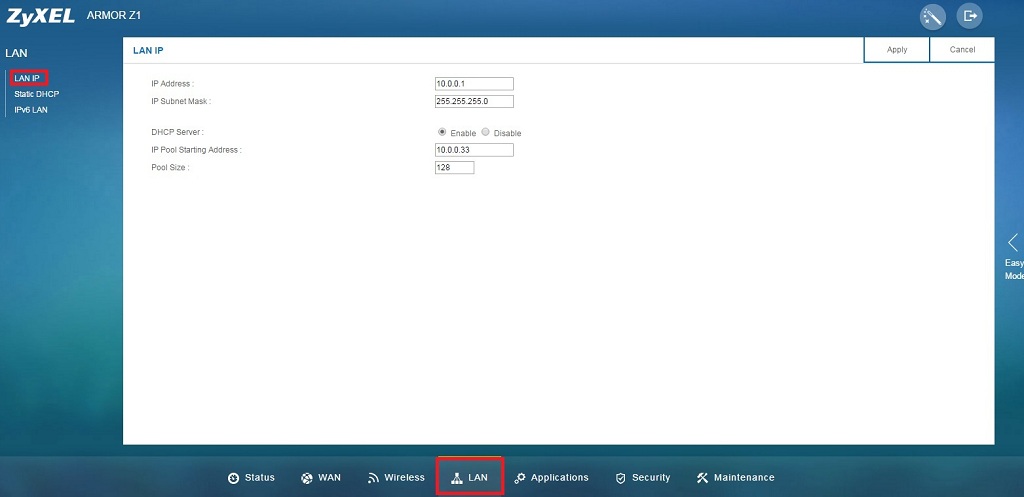
15. เมนู LAN - Static IP เมนูไว้กำหนด MAC ADDRESS ของผู้ใช้งานให้เป็น IP Address ที่เราต้องการ ดีต่อการ กำหนดค่าตายตัวไปของแต่ละเครื่อง จะได้รู่ว่าเป็นของเครื่องใช้งานไหนในระบบ และเช็คได้ง่ายด้วย
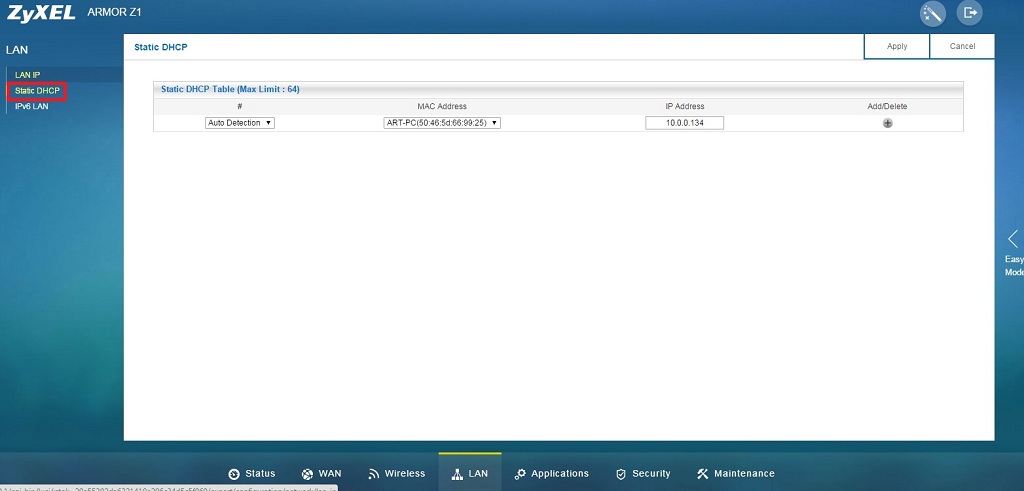
16. เมนู LAN - IPv6 LAN
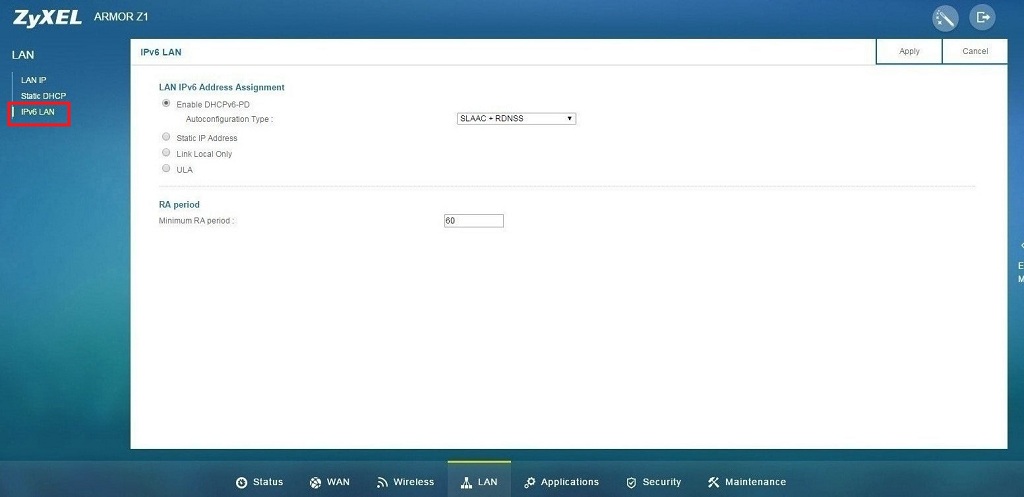
17. เมนู Applications - Parental control - General เมนูนี้ไว้กำหนดเครื่องผู้ใช้งาน ให้เข้าเป็นเวลาหรือจำกัดสิทธิ์ เข้าไวปที่เราไม่ให้เข้าก็ได้
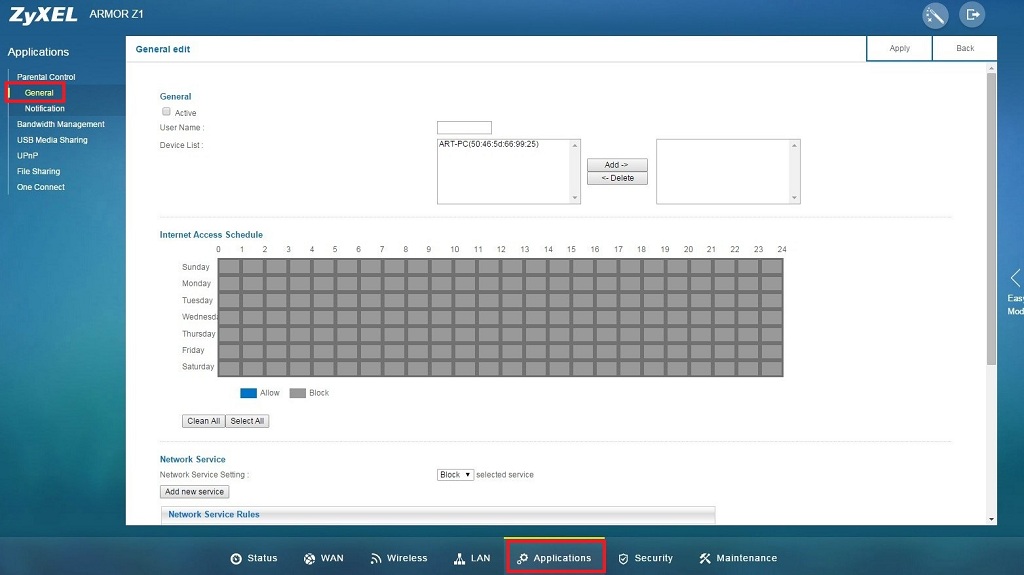
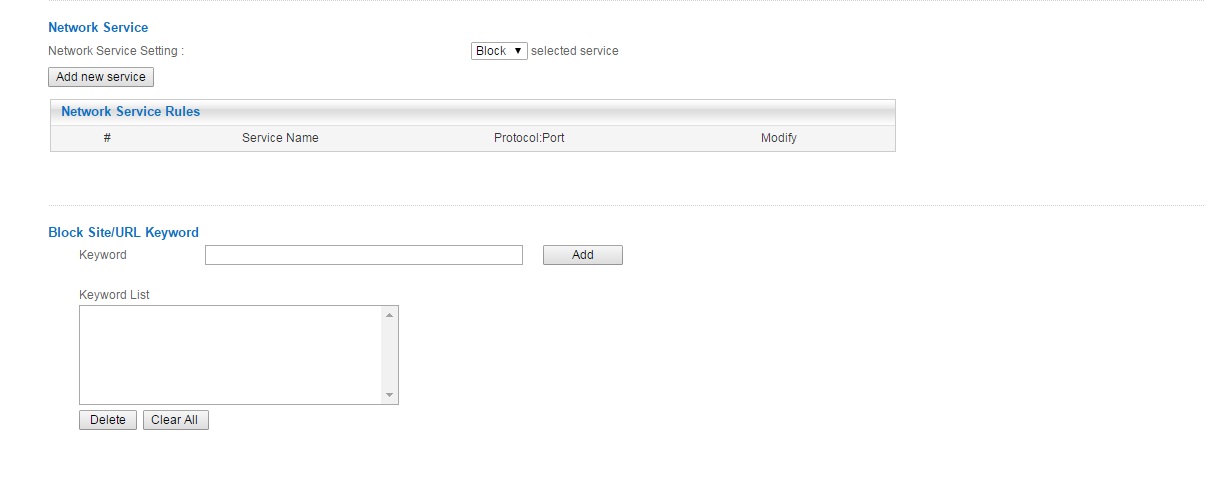
18. เมนู Applications - Parental control - Notification ไว้แจ้งเตือน ส่งเข้าเมลเมื่อผู้ใช้งานเข้าใช้งาน
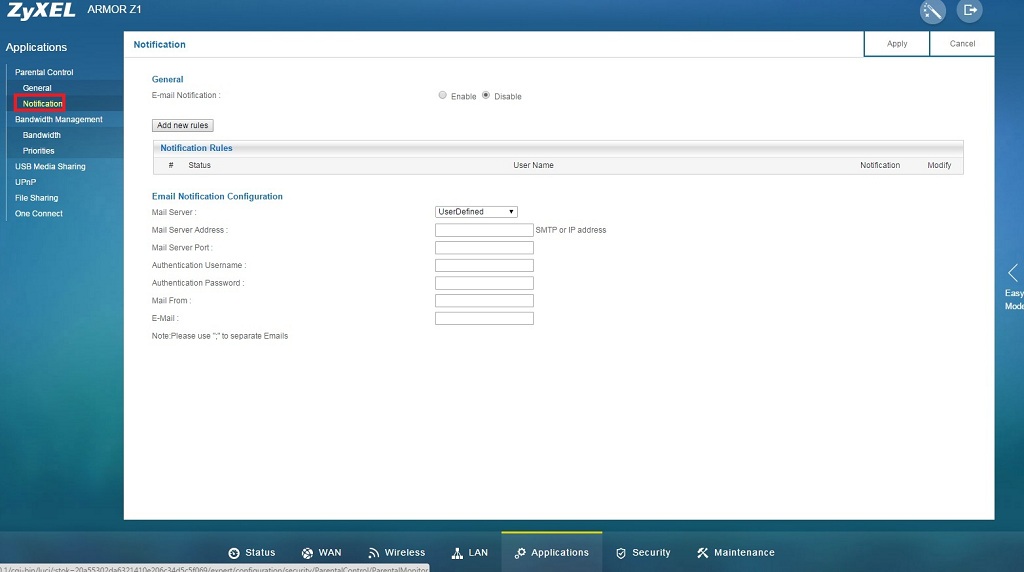
19. เมนู Applications - Bandwidth Management - Bandwidth สำหรับความเร็วในการรับ - ส่งข้อมูล ผ่าน internet ไม่ให้สะดุด หากผู้ใช้งานที่เล่นเกมส์ออนไลท์ หรือ ดาวน์โหลด ฟังก์ชั่นนี้ถือว่าช่วยได้เลยครับ
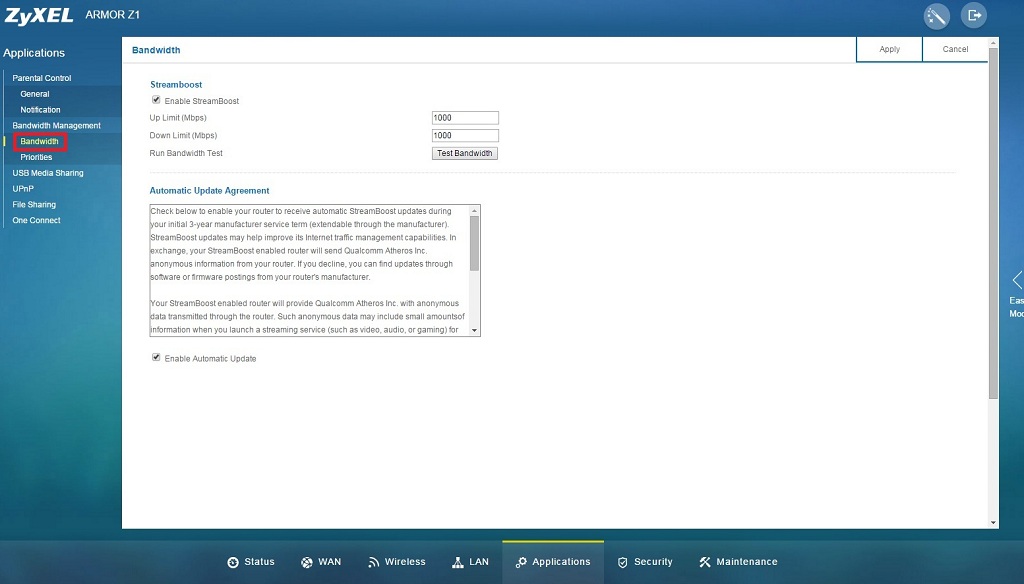
20. เมนู Applications - Bandwidth Management - Priorities จัดเรียงความสำคัญของเครื่องผู้ใช้งาน
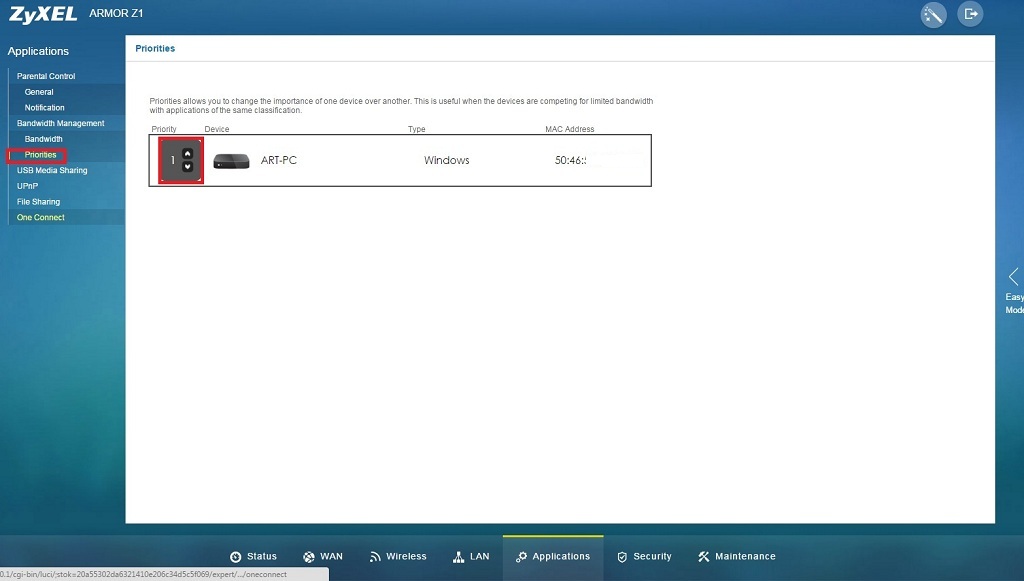
21. เมนู Applications - USB Media Sharing ตั้งค่าใช้งานของ port USB
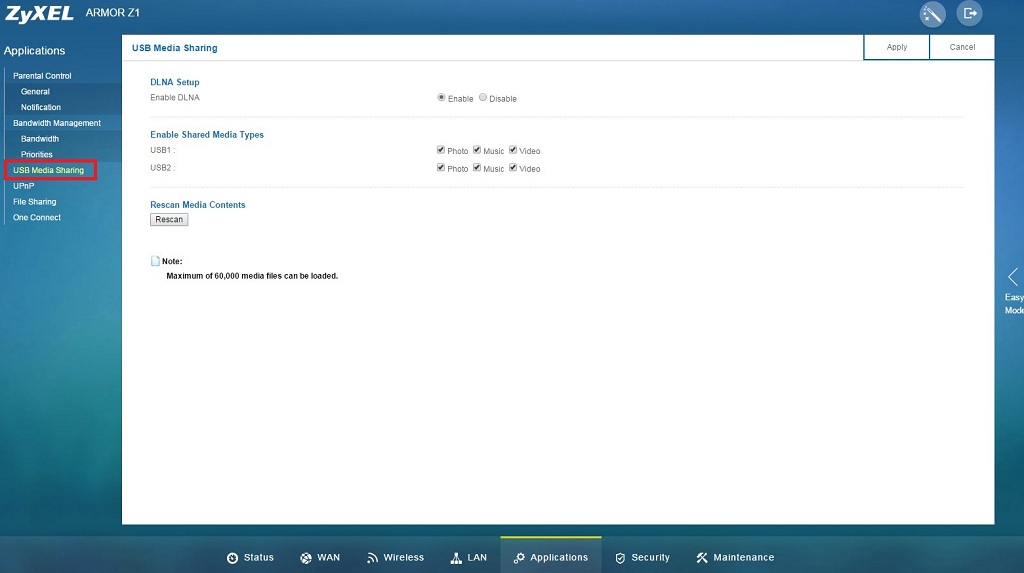
สถานะการเชื่อมต่อทั้งหมด
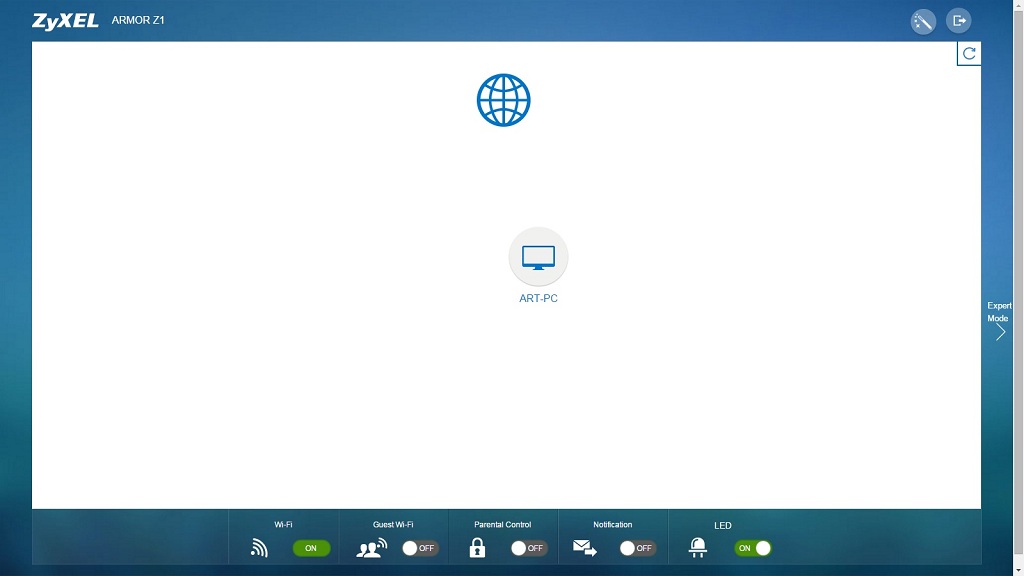
เช็คความแรงของทั้ง 2 ย่านความถี่ สังเกตว่า 5Ghz จะเจอมากกว่า
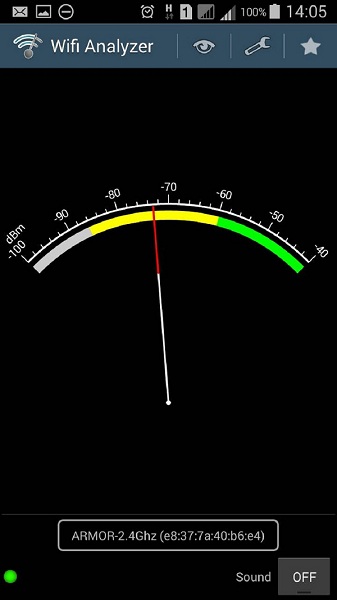
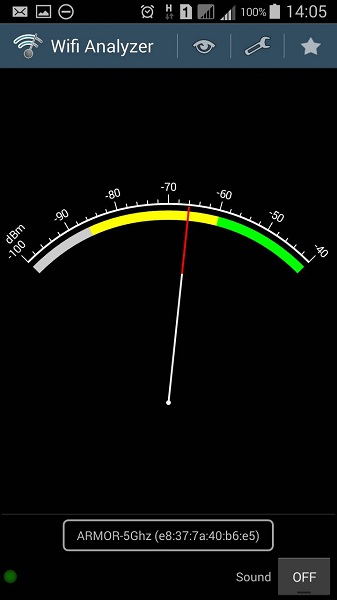
ทดสอบความเข้มขอสัญญาณ ก็ถือว่าระดับใช้ได้ครับ บ้าน 3 ชั้นกระจายได้สบายๆ นอกบ้านอาจจะลำบากสักหน่อย อันนี้ก็อยู่ที่ การจัดวางละครับ
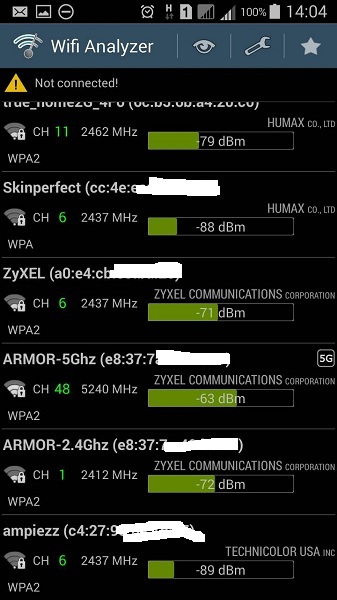
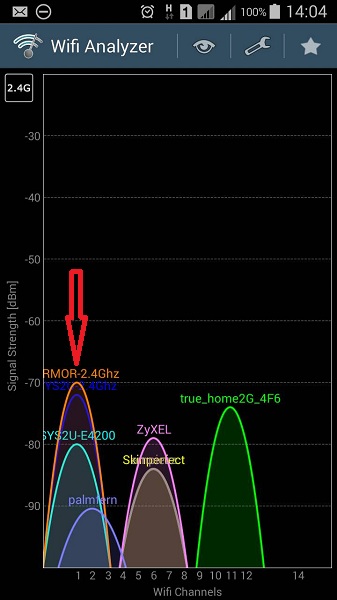
ข้อมูลสินค้าแบบมัลติมีเดีย (Multimedia)
[youtube][/youtube]
จบบทความ
รายละเอียดการให้บริการจากทีมงาน SYS2U.COM Xpert Zone